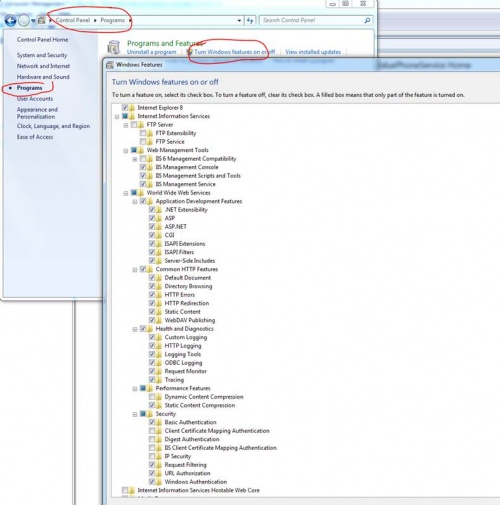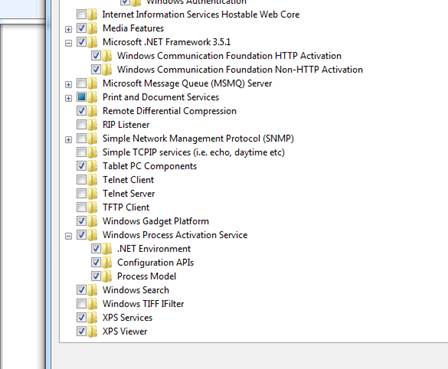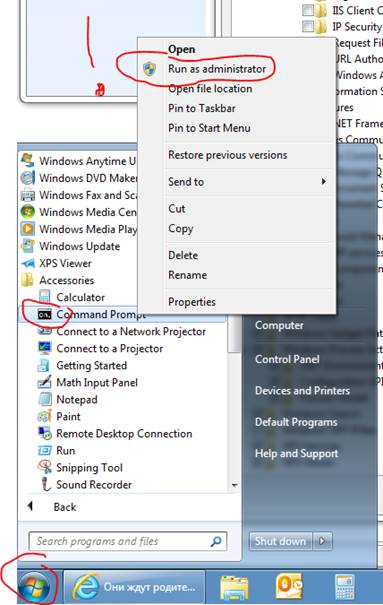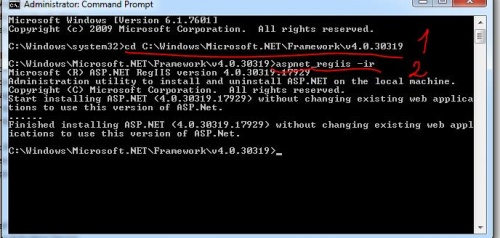ASP.NET bei IIS registrieren: Unterschied zwischen den Versionen
Deko (Diskussion | Beiträge) |
Deko (Diskussion | Beiträge) (→Kontakt) |
||
| (6 dazwischenliegende Versionen desselben Benutzers werden nicht angezeigt) | |||
| Zeile 1: | Zeile 1: | ||
=== '''Symptom''' === | === '''Symptom''' === | ||
| − | Auf Ihrem Windows-Server ist zwar IIS (Internet Information Services) bereits installiert, dieses kennt jedoch kein ASP.NET. | + | Auf Ihrem Windows-Server ist zwar IIS (Internet Information Services) bereits installiert, dieses kennt jedoch kein ASP.NET. Daher können Sie keine ASP.NET-Anwendungen sowie keine .Net-Webservices auf dem IIS hosten. |
| − | Daher können Sie keine ASP.NET-Anwendungen sowie keine .Net-Webservices auf dem IIS hosten. | + | |
| − | |||
=== '''Ursache und Lösung''' === | === '''Ursache und Lösung''' === | ||
Das passiert, wenn die Installation von IIS nicht vollständig war oder falls Sie zuerst IIS und erst danach .Net installiert haben.<br /> | Das passiert, wenn die Installation von IIS nicht vollständig war oder falls Sie zuerst IIS und erst danach .Net installiert haben.<br /> | ||
| − | + | ||
'''Schritt 1: IIS Konfiguration prüfen'''<br /> | '''Schritt 1: IIS Konfiguration prüfen'''<br /> | ||
| − | + | Als erstes prüfen Sie bitte, ob bei IIS Konfiguration alle notwendigen Häkchen (s.u.) angeklickt sind. Gehen Sie hierzu in ''Systemsteuerung > Programme > Windows-Funktionen''<br /> | |
| − | Als erstes prüfen Sie bitte, ob bei IIS Konfiguration alle notwendigen Häkchen (s.u.) angeklickt sind. | ||
| − | Gehen Sie hierzu in Systemsteuerung > Programme > Windows-Funktionen<br /> | ||
{| | {| | ||
| Zeile 19: | Zeile 16: | ||
'''Schritt 2: Eingabeaufforderung (CommandPrompt) als Admin starten'''<br /> | '''Schritt 2: Eingabeaufforderung (CommandPrompt) als Admin starten'''<br /> | ||
| − | + | Jetzt klicken Sie auf CommandPrompt mit der rechten Maustaste und starten Sie diese als Administrator (das ist wichtig, ansonsten haben Sie keine Rechte zur Änderung der IIS-Konfiguration per Kommandozeile):<br /> | |
| − | Jetzt klicken Sie auf CommandPrompt mit der rechten Maustaste und starten Sie diese als Administrator | ||
| − | (das ist wichtig, ansonsten haben Sie keine Rechte zur Änderung der IIS-Konfiguration per Kommandozeile):<br /> | ||
{| | {| | ||
| Zeile 29: | Zeile 24: | ||
'''Schritt 3: ASP.NET registrieren'''<br /> | '''Schritt 3: ASP.NET registrieren'''<br /> | ||
| − | |||
Tippen Sie nun in der Kommandozeile folgende Kommandos:<br /> | Tippen Sie nun in der Kommandozeile folgende Kommandos:<br /> | ||
<pre>cd c:\windows\microsoft.net\Framework\v4.0.30319</pre> | <pre>cd c:\windows\microsoft.net\Framework\v4.0.30319</pre> | ||
| − | Anmerkung: Checken Sie diesen Pfad zunächst, dieser kann nämlich anders aussehen, wenn Sie eine andere .NET-Version haben. | + | Anmerkung: Checken Sie diesen Pfad zunächst, dieser kann nämlich anders aussehen, wenn Sie eine andere .NET-Version haben. [http://msdn.microsoft.com/de-de/library/k6h9cz8h(v=vs.100).aspx Hier] können Sie nachschlagen, welcher Speicherort welcher .NET-Version entspricht.<br /> |
| − | |||
<pre>aspnet_regiis -ir</pre><br /> | <pre>aspnet_regiis -ir</pre><br /> | ||
| Zeile 40: | Zeile 33: | ||
|- | |- | ||
| [[Datei:IIS Konfiguration 4.jpg|left|thumb|500px]] | | [[Datei:IIS Konfiguration 4.jpg|left|thumb|500px]] | ||
| − | |} | + | |} |
| − | + | ||
=== '''Weitere Informationen''' === | === '''Weitere Informationen''' === | ||
Mehr Informationen zur Anwender- und Netzwerkbetreuung finden Sie auf<br /> | Mehr Informationen zur Anwender- und Netzwerkbetreuung finden Sie auf<br /> | ||
[https://www.max-it.de/managed-services/managed-client-services/ www.max-it.de/managed-services/managed-client-services/] | [https://www.max-it.de/managed-services/managed-client-services/ www.max-it.de/managed-services/managed-client-services/] | ||
| + | === '''Links und Quellen''' === | ||
| + | [http://msdn.microsoft.com/de-de/library/k6h9cz8h(v=vs.100).aspx www.msdn.microsoft.com/de-de/library/k6h9cz8h(v=vs.100).aspx] | ||
| − | |||
| − | |||
| − | |||
=== '''Kontakt''' === | === '''Kontakt''' === | ||
Wenn Sie Fragen oder Anmerkungen zu diesem Artikel haben, wenden Sie sich bitte gerne an<br /> | Wenn Sie Fragen oder Anmerkungen zu diesem Artikel haben, wenden Sie sich bitte gerne an<br /> | ||
[http://mailto:techcorner@max-it.de techcorner@max-it.de].<br /> | [http://mailto:techcorner@max-it.de techcorner@max-it.de].<br /> | ||
| − | Über m.a.x. Informationstechnologie AG: <br /> | + | '''Über m.a.x. Informationstechnologie AG:''' <br /> |
| − | Als etabliertes Münchner Systemhaus zeichnen wir uns seit 1989 als verlässlicher IT-Partner mittelständischer und großer Unternehmen aus. | + | Als etabliertes Münchner Systemhaus zeichnen wir uns seit 1989 als verlässlicher IT-Partner mittelständischer und großer Unternehmen aus. Unser Portfolio reicht von IT- Services über individuelle Softwareentwicklung bis hin zur ERP-Beratung. |
| − | Unser Portfolio reicht von IT- Services über individuelle Softwareentwicklung bis hin zur ERP-Beratung. | ||
| − | |||
=== '''Tags''' === | === '''Tags''' === | ||
Aktuelle Version vom 14. Mai 2020, 06:45 Uhr
Inhaltsverzeichnis
Symptom
Auf Ihrem Windows-Server ist zwar IIS (Internet Information Services) bereits installiert, dieses kennt jedoch kein ASP.NET. Daher können Sie keine ASP.NET-Anwendungen sowie keine .Net-Webservices auf dem IIS hosten.
Ursache und Lösung
Das passiert, wenn die Installation von IIS nicht vollständig war oder falls Sie zuerst IIS und erst danach .Net installiert haben.
Schritt 1: IIS Konfiguration prüfen
Als erstes prüfen Sie bitte, ob bei IIS Konfiguration alle notwendigen Häkchen (s.u.) angeklickt sind. Gehen Sie hierzu in Systemsteuerung > Programme > Windows-Funktionen
Schritt 2: Eingabeaufforderung (CommandPrompt) als Admin starten
Jetzt klicken Sie auf CommandPrompt mit der rechten Maustaste und starten Sie diese als Administrator (das ist wichtig, ansonsten haben Sie keine Rechte zur Änderung der IIS-Konfiguration per Kommandozeile):
Schritt 3: ASP.NET registrieren
Tippen Sie nun in der Kommandozeile folgende Kommandos:
cd c:\windows\microsoft.net\Framework\v4.0.30319
Anmerkung: Checken Sie diesen Pfad zunächst, dieser kann nämlich anders aussehen, wenn Sie eine andere .NET-Version haben. Hier können Sie nachschlagen, welcher Speicherort welcher .NET-Version entspricht.
aspnet_regiis -ir
Weitere Informationen
Mehr Informationen zur Anwender- und Netzwerkbetreuung finden Sie auf
www.max-it.de/managed-services/managed-client-services/
Links und Quellen
www.msdn.microsoft.com/de-de/library/k6h9cz8h(v=vs.100).aspx
Kontakt
Wenn Sie Fragen oder Anmerkungen zu diesem Artikel haben, wenden Sie sich bitte gerne an
techcorner@max-it.de.
Über m.a.x. Informationstechnologie AG:
Als etabliertes Münchner Systemhaus zeichnen wir uns seit 1989 als verlässlicher IT-Partner mittelständischer und großer Unternehmen aus. Unser Portfolio reicht von IT- Services über individuelle Softwareentwicklung bis hin zur ERP-Beratung.
Tags
ASP.NET, IIS, ASP.NET nachinstallieren, ASP.NET registrieren